Cuando su enrutador no funcione bien, cámbielo o necesita ver por qué no funciona bien. Muchos usuarios informan que su enrutador Netgear no está recibiendo toda la velocidad. Es algo que no debería suceder cuando paga por un nuevo enrutador .

Afortunadamente, hay algunas cosas que podemos hacer para que funcione. Pero primero, debemos entender por qué nuestro enrutador Netgear no está recibiendo toda la velocidad. Después de pasar por las razones, analiza bien las soluciones para el problema. Finalmente, habla bien sobre cómo mejorar la velocidad del enrutador .
¿Por qué mi enrutador Netgear no está a toda velocidad?
Para comprender completamente por qué utilizamos los métodos que utilizamos para solucionar el problema de la velocidad del enrutador Netgear, debemos discutir las razones por las que sucede. Las situaciones más comunes son que no es un enrutador compatible , la red está sobrecargada o los dispositivos están desactualizados.
Enrutador incorrecto
El enrutador está equivocado si no es compatible con la velocidad y el ancho de banda que su ISP (proveedor de servicios de Internet) le promete. Esto significa que si su enrutador solo admite hasta 150Mbps, y está suscrito a un paquete de 200 Mbps, el enrutador aún permitirá solo 150 Mbps de velocidad.
Aquí, no hay mucho que puedas hacer. Puede pedirle a su ISP que proporcione un enrutador compatible, o puede comprar uno que admite la velocidad proporcionada. Si no le importa la velocidad, puede cambiar a un paquete más lento .
Malentendido de velocidad
Otra razón por la que podríamos pensar que no estaban a toda velocidad es solo un simple truco de marketing. Muchos fabricantes de enrutadores e incluso ISP a veces usan la velocidad máxima teórica en sus anuncios para obtener más clientes. Aunque esto es muy raro.
Todavía depende del cliente sopesar las opciones y tomar la mejor decisión. Aún así, si su ISP proporcionó el enrutador, la puerta de enlace o el módem, debe obtener la velocidad prometida.
Demasiado trafico
Es un hábito conectar todos los dispositivos inteligentes que tenemos a la red inalámbrica . No es un mal hábito, simplemente algo lógico. Sin embargo, fácilmente le damos a nuestros amigos e invitados nuestra contraseña de Wi-Fi y esperamos funcionalidad completa.
Cuantos más dispositivos se conectan a la red inalámbrica, más tráfico y más lento se vuelve. Pero, también hay algo con los canales inalámbricos porque la mayoría de los enrutadores inalámbricos proporcionan una conexión a través de los mismos canales.
Dispositivo obsoleto
Es posible que el problema ni siquiera esté en el enrutador, podría estar en el dispositivo. Si está tratando de conectar un dispositivo que no está destinado a tener una conexión inalámbrica rápida, esa podría ser la razón por la que cree que su enrutador no está recibiendo toda la velocidad.
¿Cómo arreglar el enrutador de Netgear no tiene toda la velocidad?
Hay algunos pasos lógicos que generalmente tomaría al solucionar problemas de una conexión de red. Sin embargo, hay algunas correcciones que nos requieren que manipulemos la configuración de los enrutadores y la configuración en nuestro dispositivo.
Ciclo de poder
Lo primero que debemos probar es un ciclo de potencia de red completa. Para hacerlo de la manera correcta, debe apagar todos los dispositivos de la red durante algún tiempo. No es largo, solo unos minutos, preferiblemente 5 solo para que todas las configuraciones se actualicen.
Después de eso, necesitamos encender los dispositivos uno por uno. Comience con el módem y espere a que establezca toda la funcionalidad. Luego, encienda el enrutador y espere a que se conecte al módem. Finalmente, encienda su dispositivo. Esto debería ocuparse de la mayoría de los problemas.
Reinicio de fábrica
Hay un botón de reinicio de fábrica en la parte posterior del enrutador. Necesitamos obtener un objeto similar a una aguja para presionar el botón. Una vez que presionemos el botón, el enrutador tardará un par de minutos en volver a la configuración de fábrica.
Una vez terminado esto, deberá iniciar sesión en su red inalámbrica utilizando el SSID y la contraseña proporcionada en el enrutador o el cuadro. No se preocupe, siempre puede cambiarlo a su inicio de sesión preferido.
Reemplazo de ethernet
Una razón por la cual su enrutador Netgear no tiene toda la velocidad podría deberse a que está usando un cable Ethernet que es defectuoso para conectarse a él. Esto significa que eventualmente tendrá que reemplazar el cable con uno más nuevo.
Desactivando QoS
Para deshabilitar la función QoS ( calidad de servicio ), debe iniciar sesión en la configuración del enrutador Netgear . Una vez que iniciamos sesión en la página Configuración, debemos hacer clic en Advanced. En el panel izquierdo, notará la pestaña Configuración.
Allí, debe seleccionar la configuración de QoS. Una vez que haga clic en la configuración de QoS, debe desmarcar la caja de acceso de acceso a Internet en el cuadro. Finalmente, haga clic en Aplicar, y la función QOS se deshabilitará.
Banda preferida
Hay la posibilidad de que creamos que nuestro enrutador Netgear no está a toda velocidad cuando en realidad es nuestra configuración de banda preferida lo que la hace más lenta. La banda de frecuencia que prefiere nuestro dispositivo es a la que se conecta.
Lectura recomendada:
- ¿Cómo arreglar la luz del enrutador de red de red parpadeando blanco?
- ¿Cómo solucionar la luz roja del enrutador netgear, sin problemas de Internet?
- ¿Cómo arreglar la luz de alimentación del enrutador de la red parpadeando?
Hay dos para la mayoría de los enrutadores, la banda de 2.4GHz (Gigahertz) y 5GHz . La banda de 2.4GHz es más lenta que la banda de 5 GHz. Por lo tanto, necesitamos cambiar la banda preferida a la banda de 5GHz en nuestro dispositivo y ver si es más rápido.
Para hacerlo, debemos ir al cuadro de búsqueda junto al botón de inicio de Windows y escribir Administrador de dispositivos. Abra el primer resultado y busque la sección Adaptadores de red. Expanda y haga clic con el botón derecho en el controlador inalámbrico .
Haga clic en Propiedades> Avanzado. Una vez allí, puede seleccionar la banda preferida y en el menú desplegable elija 5GHz. De esta manera, su dispositivo se conectará a la banda de 5 GHz si está disponible.
¿Cómo mejorar la velocidad del enrutador?
La mejor manera de experimentar la velocidad completa de su enrutador es usar un cable Ethernet para conectarse a él. Sin embargo, otras cosas podrían ayudar a obtener una mejor señal, y con ella, una mejor velocidad. Esto también se aplica a que su enrutador Netgear no obtenga toda la velocidad.
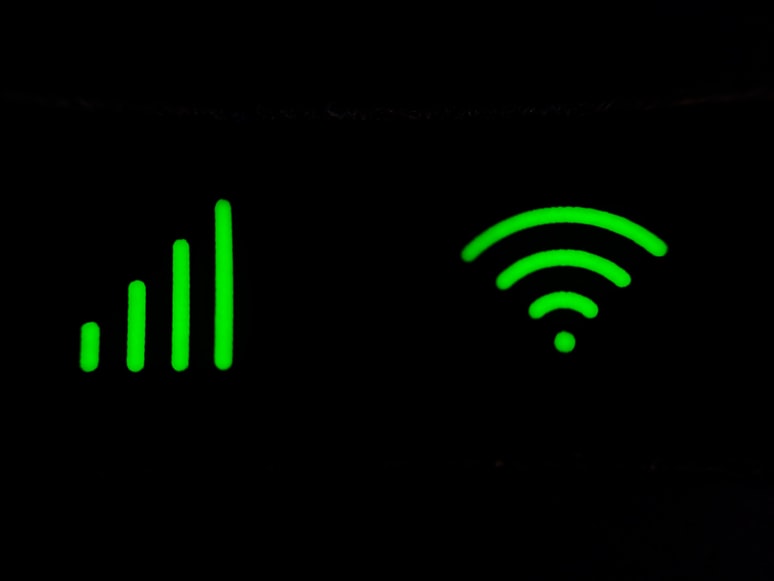
Ubicación del enrutador
La ubicación del enrutador es el primer error que los suscriptores y los técnicos de ISP cometen al instalar un enrutador. La posición debe ser central y el enrutador debe estar ligeramente elevado en caso de que viva en una casa más grande. Además, trate de evitar colocarlo junto a los acuarios, microondas y esquinas.
Canales de cambio
Esto generalmente se aplica solo a la banda de 2.4GHz porque tiene canales superpuestos. Para el enrutador Netgear, inicie sesión en la configuración del enrutadores y vaya a la pestaña básica. Encuentre la sección inalámbrica y verá la sección de la región.
Encuentre la sección de 2.4GHz y en las opciones del canal, seleccione los canales que prefiera. Los canales que no se superponen son 1, 6 y 11. El uso de uno de estos proporcionará una mejor conexión inalámbrica.
Antenas de enrutador
Más antenas o simplemente una mejor antena pueden proporcionar una mejor cobertura en la casa. Entonces, si cree que esta podría ser la razón por la que no obtiene toda la velocidad en su enrutador Netgear, puede obtenerlo.
Mejor paquete ISP
Finalmente, siempre puede obtener un paquete mejor de su ISP. Obtener uno con mejor velocidad podría resolver el problema. Aunque, si el problema está en el enrutador, esto no lo hará mucho. Entonces, esta debería ser su última opción.
Conclusión
Ahora sabe por qué su enrutador Netgear no está a toda velocidad, y sabe cómo solucionarlo. Además, siempre debe considerar la posición en la que se encuentra su enrutador. Si está en una mala posición, no pierda su dinero en uno mejor. Finalmente, contactar a Netgear puede ser una solución adecuada, y debe hacerlo si todo lo demás falla.
